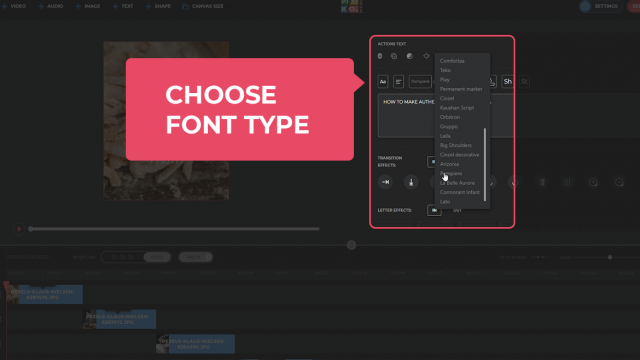Ajouter du texte au GIF
Créez une bannière lisible ou un mème amusant en ligne et gratuitement
How to add text to GIF online
Les GIF ont une partie essentielle du contenu qui est affiché partout sur Internet. Votre domaine n'a pas d'importance – avoir une approche créative de ce que vous faites aidera à adapter une telle forme de contenu à ce domaine. Si vous les fabriquez, vous savez que cela ne prend pas beaucoup de temps et que vous êtes libre de jouer avec eux comme vous le souhaitez. Pour tous les types de GIF, Pixiko dispose d'un kit d'outils. Travaillez avec notre éditeur vidéo et créez vos meilleurs GIF!
Pour toutes les façons d'utiliser les GIF, l'un des outils les plus populaires consiste à ajouter du texte à un GIF, car avec lui, vous pouvez faire des mèmes, partagez différentes informations avec vos abonnés et clients. Un kit d'outils de base pour vous consiste à couper une ou plusieurs pièces choisies, rejoignez-les, ajoutez un texte, mettez-le en musique et redimensionnez-le. Prêt! Votre GIF est prêt à être publié sur les réseaux sociaux que vous souhaitez. Ou vous pouvez également le placer en tant que bannière sur votre site Web.
Que vous ayez une expérience de la création de GIF ou non, vous savez avec certitude qu'il ne suffit pas de couper un fragment d'une vidéo et de le publier quelque part. Si vous avez un accord avec la production de contenu de divertissement, vos GIF devraient contenir de la viande. Donc, ici, vous pouvez utiliser de tels conseils: mettez des GIF sur de la musique, ajoutez-y des images et bien sûr, vous pouvez les rendre lisibles. C'est vraiment cool quand vous pouvez regarder des mèmes avec le son désactivé. C'est merveilleux!
À quoi sert - il?
Le point suivant est l'utilisation des GIF pour la conception commerciale d'un profil de marque. Ici, nous entendons les GIF comme faisant partie de l'image entière que vous créez pour votre marque (alimentez-vous Instagram, Facebook). Avec l'aide d'eux, vous pouvez montrer des éléments d'une nouvelle collection, des ensembles d'exemples avec vos produits pour montrer à vos clients comment ils peuvent les utiliser. En bref, créez un contenu utile qui attire l'attention sur votre marque. Des GIF informatifs vifs peuvent être publiés pour annoncer des ventes, des offres spéciales ou tout simplement comme publicité dans des histoires, par exemple.
Regardez ce tutoriel vidéo
Frequently Asked Questions
Tout d'abord, téléchargez votre vidéo. Choisissez l'option” Ajouter du texte " dans le menu supérieur de l'Éditeur. Ajoutez votre texte dans un nouveau calque à droite. Vous pouvez modifier la taille, la police et d'autres fonctionnalités.
Ensuite, choisissez un effet animé dans le menu de droite afin de l'ajouter à votre texte. Vous pouvez utiliser des effets graphiques, des effets de transition, des effets de lettre. Il est possible d'utiliser tous ces effets séparément ou tous ensemble avec un seul texte.
Des effets graphiques et des effets de transition peuvent être appliqués au début ou à la fin de votre chronologie de texte. “IN "est utilisé pour le début et “OUT" pour la fin.
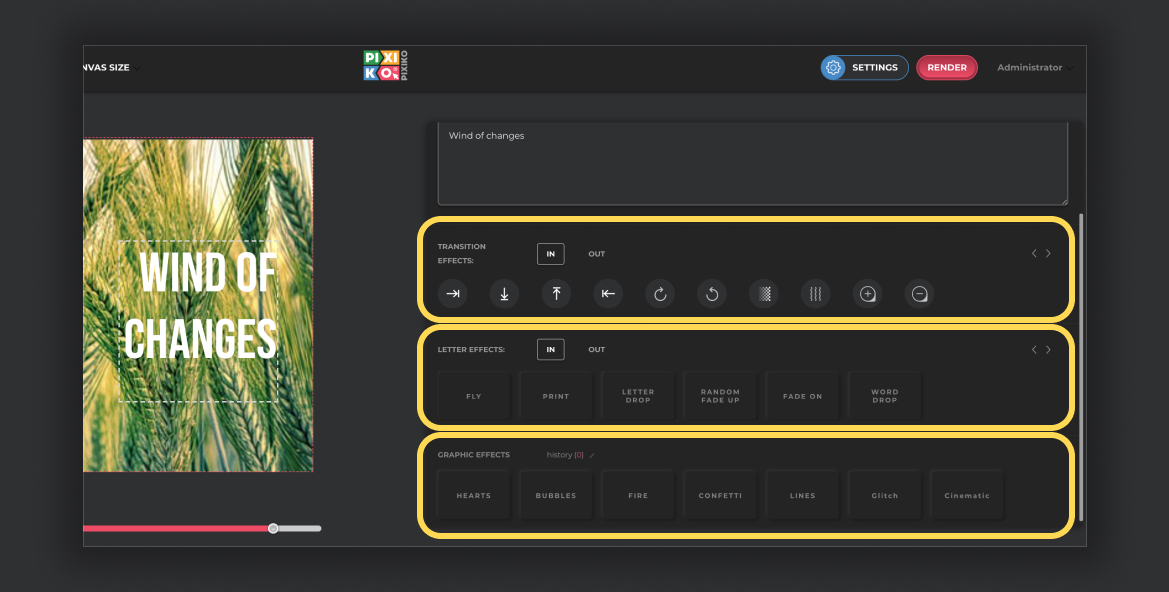
Vous pouvez utiliser des effets de déplacement avec votre texte et il se déplacera de gauche à droite, de droite à gauche, de haut en bas ou de bas en haut en faisant le “texte défilant”.
Mettez en surbrillance un objet texte et choisissez l'un des effets de déplacement avec des flèches qui se trouvent dans le menu “Effets de transition”.
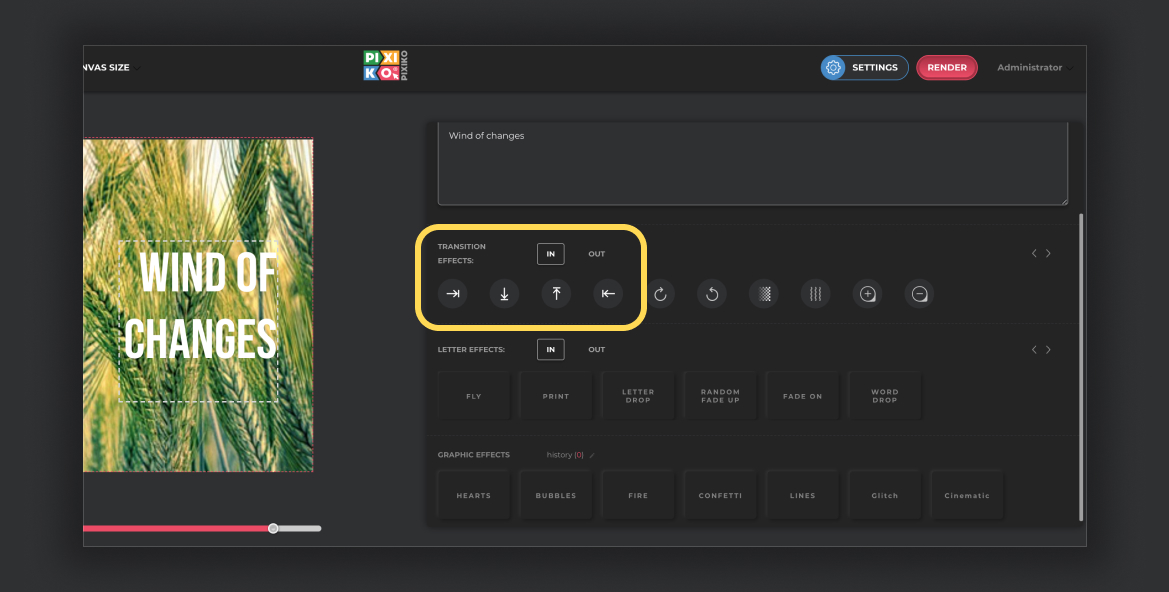
Vous pouvez accélérer le processus de génération si vous achetez l'abonnement. L'abonnement sera vous donner une opportunité pour une file d'attente prioritaire. Un tel tour est destiné aux utilisateurs qui ont acheté le abonnement.
La vitesse de génération dépend de la taille et de la durée de votre projet et de votre tour parmi les autres utilisateurs du moment. La génération de courtes vidéos peut prendre environ une minute. Quant aux projets longs, ils peuvent prendre plus de temps. Plus les utilisateurs génèrent de vidéos, plus il faut de temps pour la génération.